「インターネット共有」とは?iPhone「インターネット共有」ができない時の対処法
iPhoneに標準搭載する「インターネット共有」(テザリング)機能ってご存知ですか。iPhone初心者なら、何も知らないかもしれません。本文では、iPhoneの「インターネット共有」機能とは何か、iPhone「インターネット共有」(テザリング)ができないときの原因と対処法をご紹介いたしますので、必要なら、ご参考ください。
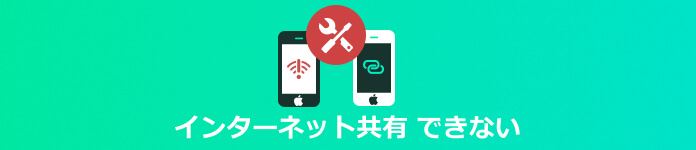
iPhone「インターネット共有」(テザリング)について
iPhoneの「インターネット共有」機能を利用すると、iCloudにサインインしている別のデバイスからパスワード入力無しでインターネットにアクセスすることができて、超便利です。
また、「インターネット共有」設定で、またはコントロールセンターで「インターネット共有」をオンにすれば、iCloudにサインインしていないほかのユーザーやデバイスから共有ネットワーク「“?”」を検索してインストールを共有することができます。よかったら、iPhoneの「設定」⇔「モバイル通信」⇔「インターネット共有」または「設定」⇔「インターネット共有」の順にタップして、「ほかの人の接続を許可」をオンにすることでインターネット共有を設定してください。
iPhoneで「インターネット共有」(テザリング)ができない原因
下記では、iPhone「インターネット共有」(テザリング)ができないときに考えられる原因について検討しましょう。
通信キャリアやプランが制限されている
iPhoneであろうと、iPadであろうと、インターネット共有(テザリング)を利用するには、iPhoneでテザリングオプションに加入する必要があります。テザリングオプションの契約をしていないのが原因で、「インターネット共有」が表示されないケースがあります。
「インターネット共有」の設定が間違っている
「インターネット共有」では、「ほかの人の接続を許可」をオンにしていなかったりして、設定が間違っていると、インターネット共有ができないのは当然でしょう。
インターネット共有の接続方法が正しくない
iPhoneのインターネット共有を利用するには、「Wi-Fi」「USB」「Bluetooth」の3つの接続方法がありますので、接続方法が正しくない場合、iPhoneで「インターネット共有」ができなくなります。
iPhoneソフトウェアのバージョンが古くなる
iPhoneソフトウェアのバージョンが最新ではない場合、一時的なエラーが発生しやすくなり、iPhoneのインターネット共有にも若い影響を与えてしまい、インターネット共有ができない故障が起こってしまうかもしれません。
iPhoneシステムの不具合
iPhoneのシステムに何らかの故障が発生する場合、iPhoneの各機能も影響を与えますので、インターネット共有ができないエラーになってしまう可能性があります。
iPhone「インターネット共有」(テザリング)ができないときの対処法
下記では、iPhoneで「インターネット共有」(テザリング)ができないときの解決案をご紹介いたします。
通信キャリアやプランを確認
通信キャリアまたはプランによって、iPhoneでインターネット共有をするには、テザリングオプションに加入する必要があります。そこで、まずは、自分が契約している通信キャリア・プランにお問い合わせください。
「インターネット共有」の設定を確認
iPhoneの「設定」⇔「モバイル通信」⇔「インターネット共有」または「設定」⇔「インターネット共有」の順に進んで、「ほかの人の接続を許可」を有効になっているかを確かめてください。また、“Wi-Fi”のパスワードを設定してください。
インターネット共有の接続方法が正しかったかを確認
Wi-Fi、Bluetooth、または USBの3つの方法でインターネット接続を共有することができます。インターネット共有ができないとき、その接続方法が間違っているかもしれません。よかったら、Apple公式サイトまで「Wi-Fi、Bluetooth、またはUSBでインターネット接続を共有する」を参考して確認してください。
iPhoneソフトウェアのバージョンを確認して、最新にアップデート
iPhoneのホーム画面にある「設定」⇔「一般」⇔「ソフトウェアアップデート」の順にタップして、iOSのバージョンを確認してください。必要なら、「ダウンロードしてインストール」をタップしてiPhoneのソフトウェアを最新にアップデートしてからインターネット共有ができるかをご確認ください。
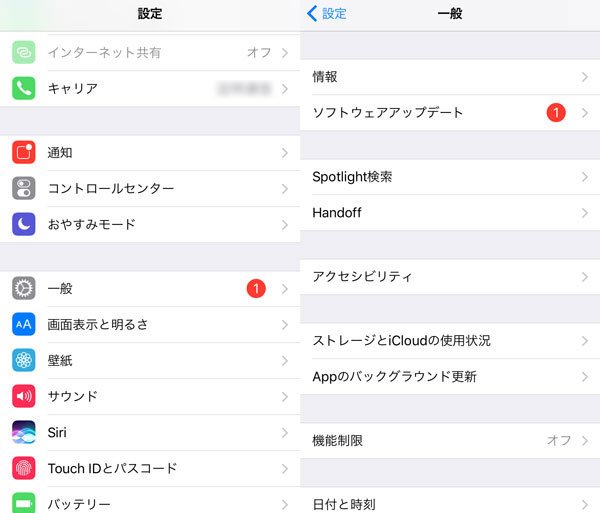
iPhoneシステムの故障を修復する方法
iPhoneシステムの故障によるインターネット共有できないことなら、専用のiPhoneシステム修復ソフトにまかせてみてください。
Aiseesoft iOS システム 修復はiPhoneの設定アイコンが消えたとか、コントロールセンターが表示されないとか、iPhoneアプリがアップデートできないとかの異常状態をなんでも簡単に修復してくれるソフトウェアなので、iPhoneインターネット共有ができないと、お試しください。
 特徴:
特徴:
- 1.iPhoneのリカバリーモード、DFUモード、ブラックスクリーン、リンゴループなどの異常モードを手軽に修復
- 2.データを損なわない標準修復モード、高い修復率が実現できる高級修復モードが利用可
- 3.最新のiOS 17と最新のiPhone、iPadモデルに対応
ステップ 1iPhoneをパソコンに接続
このiPhone システム修復ソフトを無料ダウンロード・インストールして立ち上げて、インタフェースにある「iOSシステム修復」機能に入ります。そして、iPhoneをパソコンに接続します。iPhoneが認識されると、「スタート」ボタンをクリックしてください。
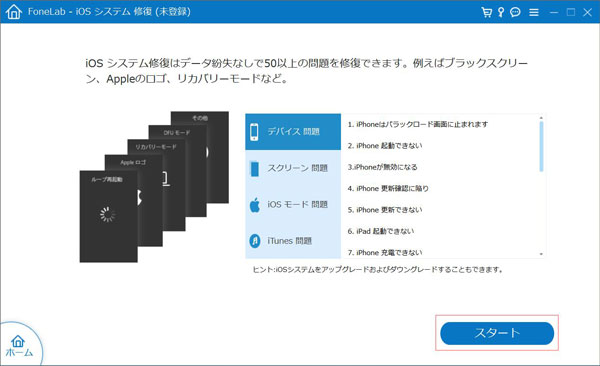
ステップ 2iPhone修復モードを選択
自分のニーズに応えて、「標準修復モード」または「高級修復モード」を選んでください。標準修復モードでは、iPhoneのデータを失わないのに対して、高級修復モードでは、iPhoneのデータが消えてしまいますが、高い修復率ができます。

ステップ 3iPhoneのシステムを修復
修復モードを選択してから、iPhoneのタイプとモデルを指定してから、iPhoneを最適するためのファームウェアをダウンロードします。そして、「次へ」ボタンをクリックして、iPhone修復画面に入って、iPhoneのシステム故障を修復してみてください。
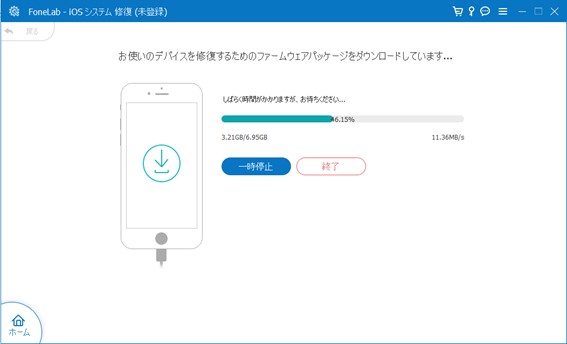
このiPhoneシステム修復は一見で分かりやすいインタフェースなので、素人でも簡単にiPhoneのリンゴループを修復したりしてiPhoneの異常を修復できます。今後、iPhoneのSafariが急に使えないとか、iPhoneがWi-Fiに接続できないとか、iPhoneの画面が回転しないとかの異常状態に陥ってしまったら、ご利用ください。
よくある質問(FAQ)
質問 1:インターネット共有とは何か?
答え 1:インターネット共有はテザリングとも呼ばれて、スマートフォンをアクセスポイントとして、外出先などで別のタブレット、ゲーム機、ノートパソコンなどの機器をインターネットにアクセスするための機能です。インターネット共有(テザリング)機能を利用するには。テザリングオプションに加入する必要があります。
質問 2:iPhoneのインターネット共有にはデメリットがありますか?
答え 2:はい、あります。iPhoneのインターネット共有で、別のユーザーとデバイスからインターネットにアクセスすることはできますが、iPhoneのバッテリーに悪い影響が与えることになり、iPhoneのバッテリーの消費が早くなります。それに、iPhoneのバッテリーの健康状況に悪いです。
質問 3:他のデバイスの接続を外したいなら、どうすれば良いですか。
答え 3:デバイスの接続を解除するには、インターネット共有をオフにしたり、Bluetooth をオフにしたり、USBケーブルをデバイスから外したりすることができます。
質問 4:iPhoneインターネット共有の通信キャリア・プランに加入しましたが、インターネット共有できないのはなぜですか。
答え 4:インターネット共有を利用するには、テザリングオプションに加入してから、iPhoneを再起動する必要があります。そこで、テザリングオプションに加入したあと、iPhoneデバイスの再起動を忘れないでください。
質問 5:インターネット共有中に電話の発着信はできますか?
答え 5:はい、できます。インターネット共有中でも電話の発着信ができます。でも、月間データ容量を超えた場合、通信速度が低速となることをご了承ください。
まとめ
以上は、iPhoneインターネット共有(テザリング)とは何か、およびインターネット共有ができないときの原因と対処法の詳しいご紹介でした。今後、インターネット共有機能を利用する必要があれば、ご参考になれば何よりです。
